在电脑操作中,安装操作系统是一个必备的步骤。而使用U盘安装Win7系统比传统的光盘安装更加方便快捷。本文将详细介绍如何使用U盘制作和安装Win7系统,...
2025-07-21 134 盘
在使用苹果笔记本电脑的过程中,有时我们需要重装系统来解决一些问题或者升级系统版本。而使用U盘重装系统是一种快速、方便且可靠的方法。本文将为大家介绍如何使用U盘来重装苹果笔记本电脑的操作步骤。

检查U盘兼容性
-确保U盘的容量大于8GB;
-确保U盘的格式是MacOSExtended(Journaled);
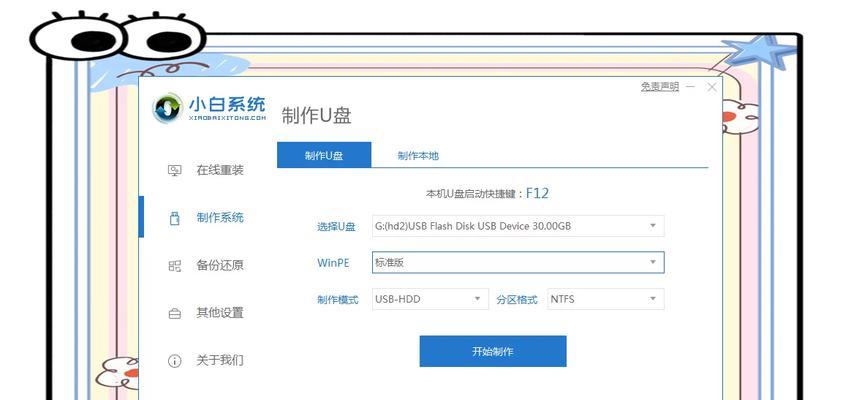
-确保U盘没有被分区。
下载系统镜像文件
-打开AppStore;
-搜索并下载最新版本的苹果操作系统镜像文件。
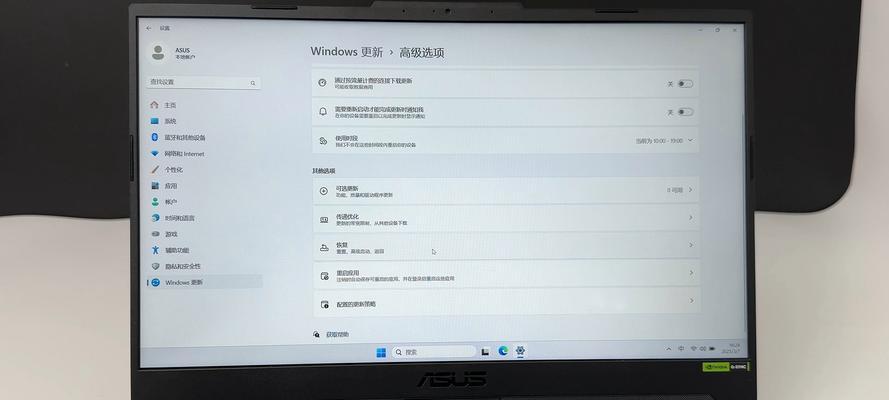
格式化U盘
-插入U盘;
-打开“磁盘工具”;
-选择U盘,点击“抹掉”;
-设置磁盘格式为MacOSExtended(Journaled),命名为“Install”。
创建可引导U盘
-打开终端应用程序;
-输入命令“sudo/Applications/Install\macOS\Sierra.app/Contents/Resources/createinstallmedia--volume/Volumes/Install--applicationpath/Applications/Install\macOS\Sierra.app”,其中“Install\macOS\Sierra.app”为下载的系统镜像文件名;
-按回车键执行命令。
重启电脑
-关闭电脑;
-插入制作好的U盘;
-按住电源按钮,同时按住Option键,直到出现启动菜单。
选择引导U盘
-使用方向键选择U盘启动,按下回车键。
进入安装界面
-选择“安装macOS”;
-点击“继续”;
-阅读并同意软件许可协议。
选择安装磁盘
-打开“磁盘工具”;
-选择合适的硬盘,点击“抹掉”;
-设置磁盘格式为MacOSExtended(Journaled),命名为“MacintoshHD”。
开始安装系统
-返回安装界面;
-选择刚才抹掉的磁盘作为安装目标,点击“安装”。
等待安装完成
-安装过程需要一定时间,请耐心等待。
设置个人信息
-安装完成后,系统会自动重启;
-根据提示设置个人信息和偏好设置。
恢复数据
-登录AppleID,同步iCloud数据;
-使用TimeMachine备份恢复数据;
-通过迁移助理恢复数据。
更新系统和软件
-打开AppStore;
-检查更新并安装最新版本的系统和软件。
删除U盘
-关闭电脑;
-拔出U盘。
重装系统成功
-现在您的苹果笔记本电脑已经成功重装了系统,可以开始使用了。
通过使用U盘来重装苹果笔记本电脑系统,我们能够快速解决问题、升级系统版本,并且操作简便可靠。希望本文的教程对大家有所帮助,祝愿大家顺利完成系统重装!
标签: 盘
相关文章

在电脑操作中,安装操作系统是一个必备的步骤。而使用U盘安装Win7系统比传统的光盘安装更加方便快捷。本文将详细介绍如何使用U盘制作和安装Win7系统,...
2025-07-21 134 盘
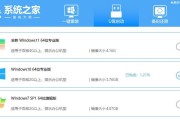
在现代科技的推动下,人们对于计算机系统的需求越来越高。然而,随着移动办公和个人使用的普及,如何方便地携带和使用计算机系统成为了一个重要的问题。本文将介...
2025-07-20 180 盘

随着信息技术的发展,越来越多的人们将数据储存在电脑上。然而,电脑存储空间有限,传输速度也受到限制。为了解决这一问题,HD2013U盘应运而生。本文将为...
2025-07-13 214 盘

随着技术的不断进步,越来越多的电脑用户开始选择使用U盘来安装操作系统。本教程将详细介绍如何使用U盘联想装Win7系统,让你轻松实现系统安装。 1...
2025-07-05 173 盘

随着苹果电脑的普及,有时候我们也需要使用到Windows系统。然而,苹果设备原生并不支持Windows系统安装。幸运的是,通过使用U盘,我们可以在苹果...
2025-07-01 172 盘

随着互联网的普及和无线网络的发展,我们越来越依赖于网络进行工作和生活。然而,在某些场景下,我们可能无法连接到可用的WiFi网络,这时候使用U盘WiFi...
2025-06-26 203 盘
最新评论